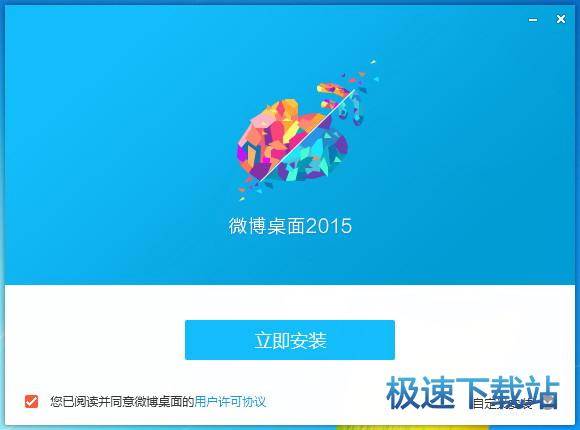新浪微博桌面安装使用技巧
时间:2021-02-12 14:12:15 作者:无名 浏览量:55
新浪微博桌面是一款新浪微博官方开发的微博桌面版客户端,新浪微博桌面界面简洁,功能实用,支持动态表情显示,支持GIF动画显示,还有涂鸦板,让你“画”说微博,强大的配置功能,根据您的个性随需定制,用户可以直接登录和使用,比网页版更加人性化,是值得大家使用的,需要的朋友就来下载体验吧,小编下面给大家说说怎么使用吧,希望可以帮助到大家。
软件介绍:
对于普通用户,新浪微博桌面可以简单地理解为:您可以像QQ一样发布微博,发微博截个图就行了;具有丰富功能的桌面版新浪微博已正式开始其公共测试版。 微博桌面基本上已经将Web版微博的所有功能移至桌面并对其进行了优化。 微博桌面软件可以直接安装在Windows上。 在官方介绍语言中,它的意思是“用微薄的力量使微博变得更好!” 试用了微博桌面后,它是非常强大的。 除了新浪强大的微博外,还添加了IM,使桌面版微博看起来就像IM穿着微博一样。
软件功能:
1、好友畅聊
与彼此的朋友聊天时,头像闪烁提醒; 随时交流,使微博交流更加便捷; 支持在线终端显示和好友列表群组浏览。
2、实时提醒
新@、新评论气泡提醒,互动更及时.再不担心错过任何重要信息。
3、快速浏览
查看其他人的页面,而无需跳转到该网页。 支持分组和分类查看微博
4、多变界面
迷你面板,小巧的机身,经常陪伴; 扩展面板,内容丰富,易于浏览。
5、发布便捷
多种贴心的快捷键设置,方便调用各种功能; 将图片拖到微博,将屏幕快照和涂鸦拖到微博,使发布更加方便。
6、炫彩换肤
多种推荐炫色方案,即选即换;
更可随心制定界面颜色,让你的桌面“彩”起来。
7、@联想输入
还在为记不住名字而烦扰么?
输入@+任意字符,立即显示最匹配的微博好友名
微博桌面安装步骤:
1.在该站点下载微博桌面软件,出现立即安装界面,单击“自定义安装”

2.建议将软件安装在磁盘D上,单击此处的“更改”,然后单击“立即安装”。
3.正在安装微博桌面,过程非常快,请耐心等待
4.微博桌面安装成功,只需单击“立即体验”

新浪微博桌面安装使用技巧图2
微博桌面常见问题:
微博桌面网络异常,无法登录该怎么解决?
1、首先,打开网页版微博.进入自己的微博主页,点击【管理中心】
2、在左侧找到【我的应用】

新浪微博桌面安装使用技巧图3
3、再找到【微博桌面】删除
4、然后,打开微博桌面登录面板,点击右上方的齿轮图标
5、会打开【系统设置】窗口,在【账号安全设置】下。选择【安全验证模式】,再点击【确定】

新浪微博桌面安装使用技巧图4
6、接着或出现安全验证窗口,点击【授权】

新浪微博桌面安装使用技巧图5
7、即可登录微博桌面。
微博桌面版更新日志:
1、全新界面,优化视觉体验;
2、新闻即时推送,紧跟信息前沿;
3、热门微博置顶,轻松获取资讯。
微博桌面 4.5.3.37575 官方版
- 软件性质:国产软件
- 授权方式:免费版
- 软件语言:简体中文
- 软件大小:33985 KB
- 下载次数:12746 次
- 更新时间:2021/2/12 1:13:33
- 运行平台:WinXP,Win7...
- 软件描述:微博桌面是新浪官方开发的一款适用于windows操作系统的微博客户端,以微薄之力... [立即下载]
相关资讯
相关软件
电脑软件教程排行
- 破解qq功能和安装教程
- 怎么将网易云音乐缓存转换为MP3文件?
- 比特精灵下载BT种子BT电影教程
- 微软VC运行库合集下载安装教程
- 土豆聊天软件Potato Chat中文设置教程
- 怎么注册Potato Chat?土豆聊天注册账号教程...
- 浮云音频降噪软件对MP3降噪处理教程
- 英雄联盟官方助手登陆失败问题解决方法
- 蜜蜂剪辑添加视频特效教程
- 比特彗星下载BT种子电影教程
最新电脑软件教程
- 搜狐影音播放器视频弹幕设置教学
- 四叶草儿童电脑上网保护软件下载安装教学
- 时空淘气包官方下载图文安装教学
- 少儿围棋教学对弈平台下载新手使用教学
- 千牛工作台官方下载新手使用教学
- 绿茵多媒体定时播放系统下载详情介绍
- 金山照片恢复官方下载图文安装教学
- 江海期权汇官方下载功能详情介绍
- 梵讯房屋管理系统官方下载使用教学
- WPS表格单元格多行内容分离教学
软件教程分类
更多常用电脑软件
更多同类软件专题